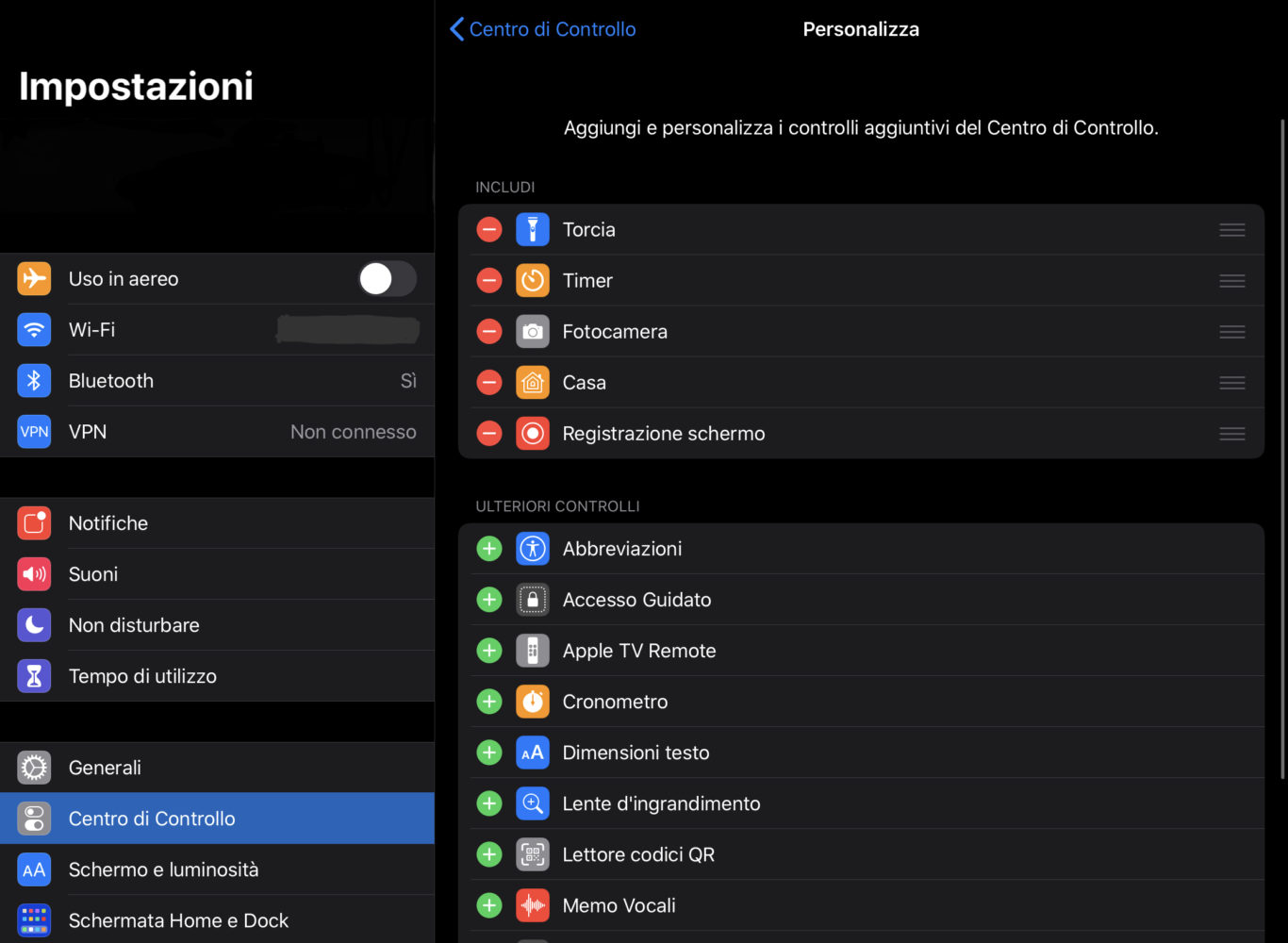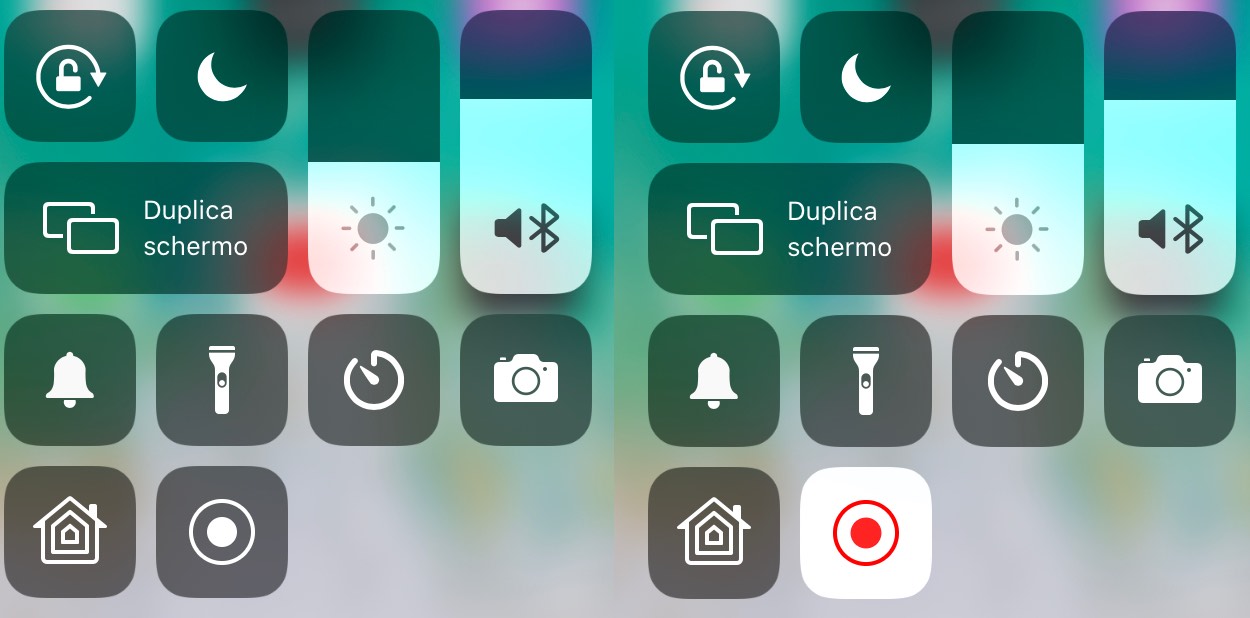Rispetto al passato, con le nuove versioni di iOS, Apple ha introdotto la possibilità di registrare lo schermo su iPhone e iPad in modo talmente nativo, senza doversi appoggiare ad applicazioni di terze parti. Fino al rilascio di questa novità, molti utenti avevano acquistato app appositamente sviluppate per implementare questa funzionalità mancante.
Seppur sia più semplice effettuare uno screenshot sui dispositivi Apple, l’azienda di Cupertino ha lavorato a lungo per abilitare agli utenti la funzionalità di registrazione schermo dal Centro di Controllo. In pochi e semplici passaggi è possibile, quindi, attivarla.
Come attivare registrazione schermo su iOS
La registrazione dello schermo, nota anche come cattura, può essere realizzata direttamente dal Centro di Controllo di iOS e iPadOS. Questa funzione può risultare difficile da raggiungere per chi non conosce tutti i trucchi relativi a questo sistema operativo. La prima volta che si desidera utilizzare questa funzione è necessario eseguire la procedura descritta qui sotto:
- Entra in Impostazioni -> Centro di Controllo -> Personalizza controlli
- Nella pagina che si apre clicca sul tasto + vicino a Registrazione schermo
Così facendo, all’interno del Centro di Controllo dello smartphone o tablet Apple sarà possibile accedere in modo più rapido alla registrazione dello schermo. I passaggi appena descritti, infatti, devono essere svolti solamente la prima volta, visto che la funzione rimarrà sempre attiva e visibile.
Registrazione schermo di iPhone e iPad
In base alla versione di iOS presente sul dispositivo è necessario scorrere verso l’alto o il basso dal bordo inferiore o superiore per accedere al Centro di Controllo di iPhone e iPad.
Una volta aperto, basterà cliccare sull’icona relativa alla registrazione dello schermo a forma di due cerchi; di cui quello più interno con colore bianco come riempimento. A questo punto, si avvierà un conto alla rovescia di 3 secondi e da quel momento in poi tutto ciò mostrato a schermo verrà registrato in memoria.
Per interrompere la registrazione dello schermo è necessario ritornare nel Centro di Controllo per fare tap il pulsante descritto in precedenza o toccare la barra di stato rossa nella parte superiore dello schermo e selezionare la voce Interrompi.
La registrazione dello schermo è completata e verrà salvata automaticamente nella galleria fotografica. Il video potrà essere condiviso o modificato in base alle proprie esigenze sia su iPhone e iPad, oppure su Mac e altri dispositivi.